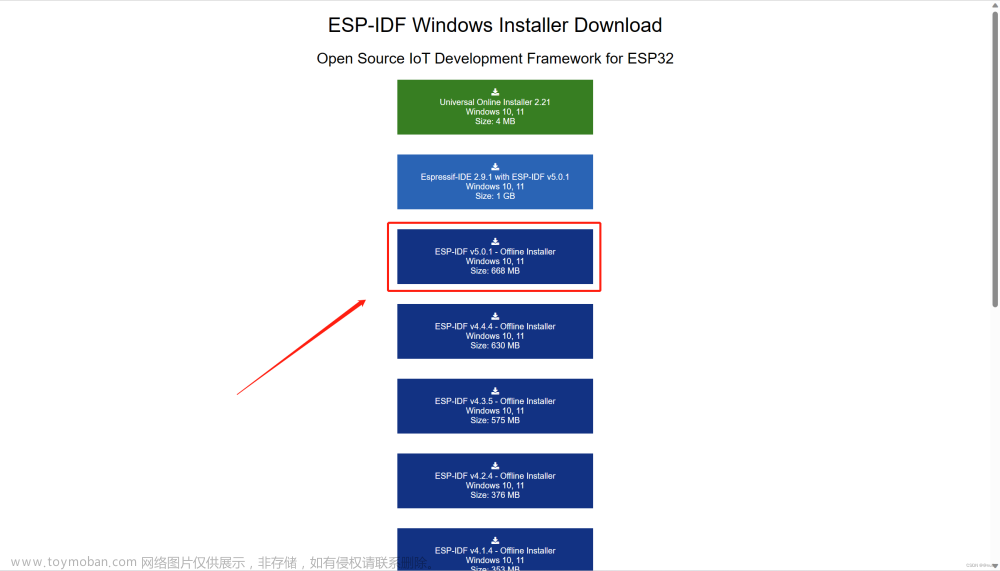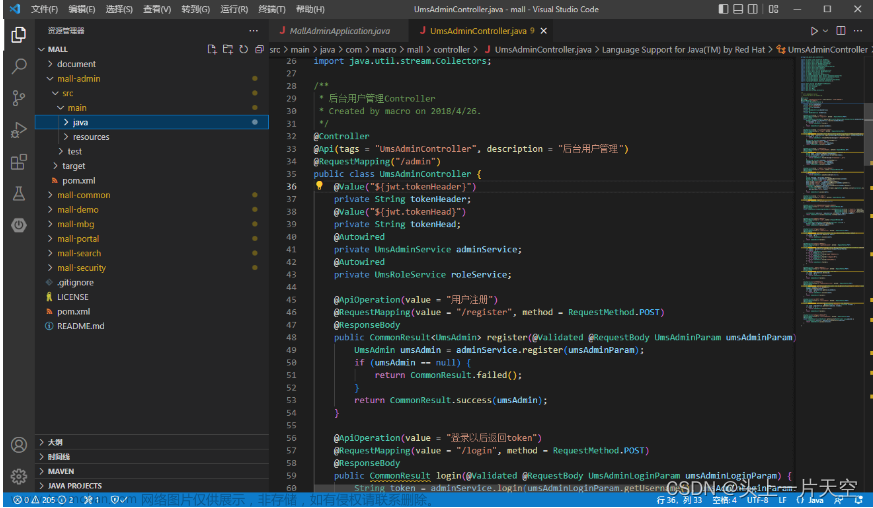本篇介绍在vscode环境下搭建Django开发环境的详细步骤,共计10个步骤
1、安装python和VSCode,安装插件

2、VSCode打开项目文件夹 例如:devops

3、终端中键入命令:建立虚拟环境
python -m venv env

4、选择Python的解释器路径为虚拟环境

选择含有env(自己建立的虚拟环境文件夹)的解释器路径

5、在虚拟环境中安装Django
pip install django

6、创建Django项目
django-admin startproject mysite

7、创建app应用
(env) PS D:\devops> cd .\mysite\
(env) PS D:\devops\mysite> python .\manage.py startapp myapp

8、运行应用
python .\manage.py runserver

9、显示界面

10、修改配置中文显示

11、中文显示文章来源:https://www.toymoban.com/news/detail-517137.html
 文章来源地址https://www.toymoban.com/news/detail-517137.html
文章来源地址https://www.toymoban.com/news/detail-517137.html
到了这里,关于VSCode搭建Django开发环境的文章就介绍完了。如果您还想了解更多内容,请在右上角搜索TOY模板网以前的文章或继续浏览下面的相关文章,希望大家以后多多支持TOY模板网!